热门标签
热门文章
- 1iMeta | 李香真/姚敏杰开发微生物共现网络比较流程
- 2面试必问50题
- 3tuxedo--启停tuxedo和交易01-
- 4已解决java.lang.ClassCastException: class java.lang.Integer cannot be cast to class java.lang.Long
- 5ubuntu WPS升级后打不开_前提:wps不能启动是权限引起的。
- 6axios学习笔记
- 7springboot的依赖和自动配置_宝蓝德依赖下载
- 8SwaggerBootstrapUi说明
- 9自动化测试入门
- 10vue-resource中如何设置全局的timeout?_vue-resource 设置超时
当前位置: article > 正文
制作macOS Ventura U盘启动盘教程_制作macos启动盘 ventura
作者:凡人多烦事01 | 2024-05-25 16:20:52
赞
踩
制作macos启动盘 ventura
macOS 14更新一段时间了,发现某些应用不适配想要无损降级,如何进行macOS的降级呢,除了备份好的时间机器备份,还需要一个可以引导的macOS U盘安装器,如何制作macOS 13 Ventura 系统启动U盘呢,小编带来对新手非常友好的教程,收藏起来!
macappstores://apps.apple.com/app/macos-ventura/id1638787999?mt=12
链接自动跳转打开App Store页面,点击获取,下载

下载下来的系统安装包在应用程序就可以看到了。
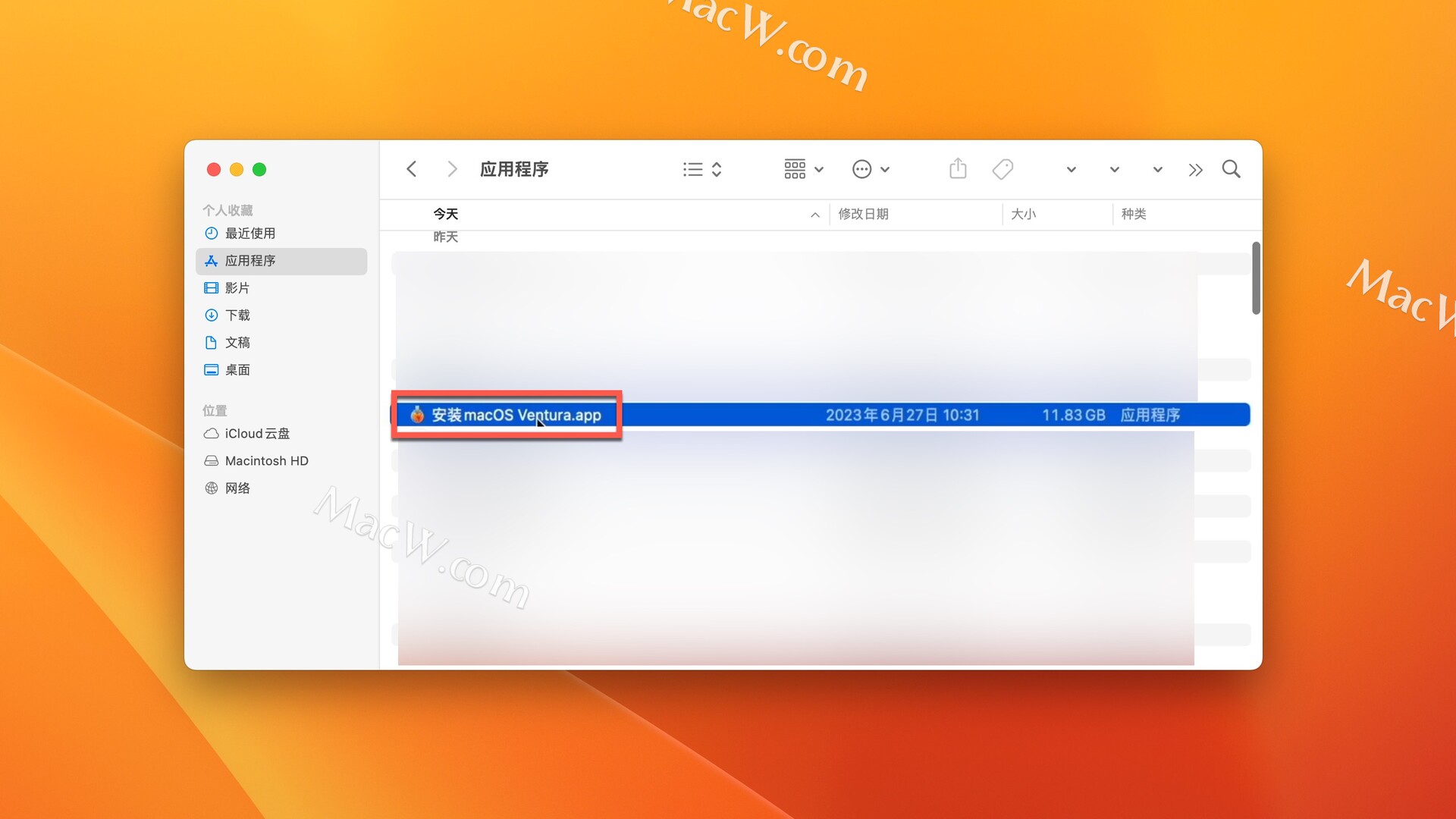
- U盘格式化(操作如下:)
打开应用程序-实用工具-磁盘工具
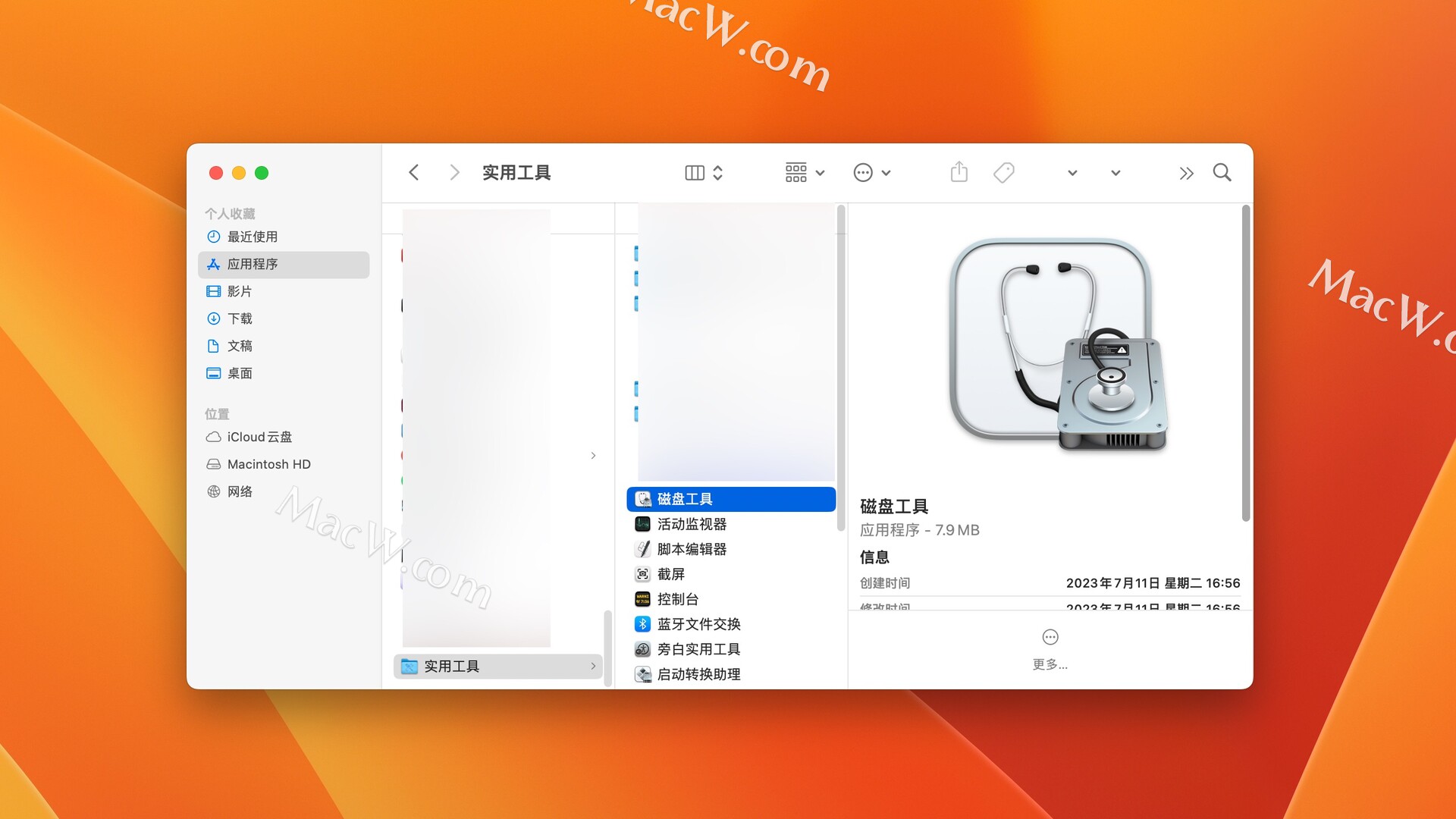
选择外置硬盘,右击,选择抹掉
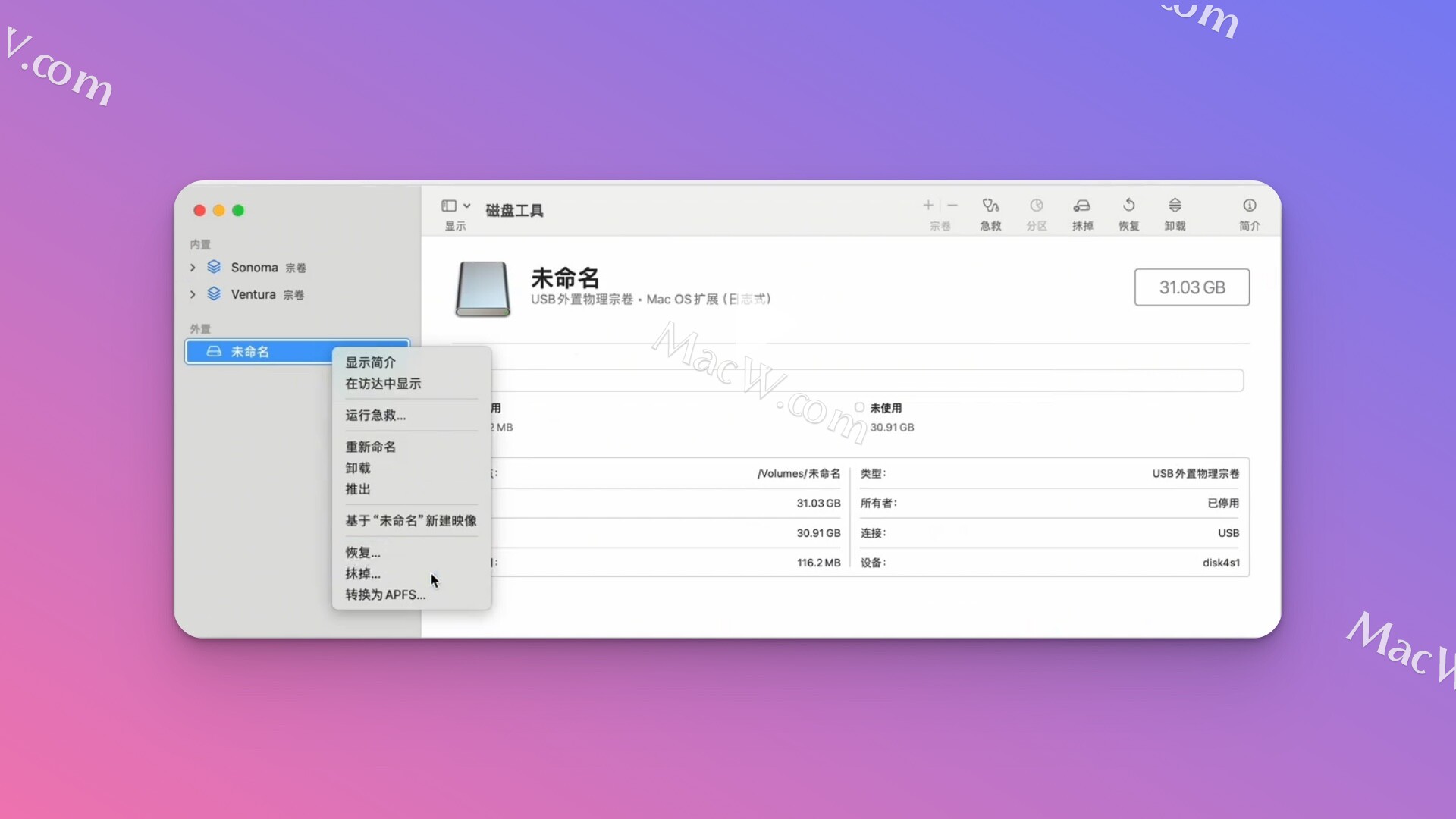
选择Mac OS X 扩展(日志式)格式,名称命名为 MyVolume,点击抹掉

等待完成即可

- 终端拷贝
应用程序-实用工具中打开终端
输入下面一条命令
sudo /Applications/Install\ macOS\ Ventura.app/Contents/Resources/createinstallmedia --volume /Volumes/MyVolume
回车,输入电脑密码(密码不可见)
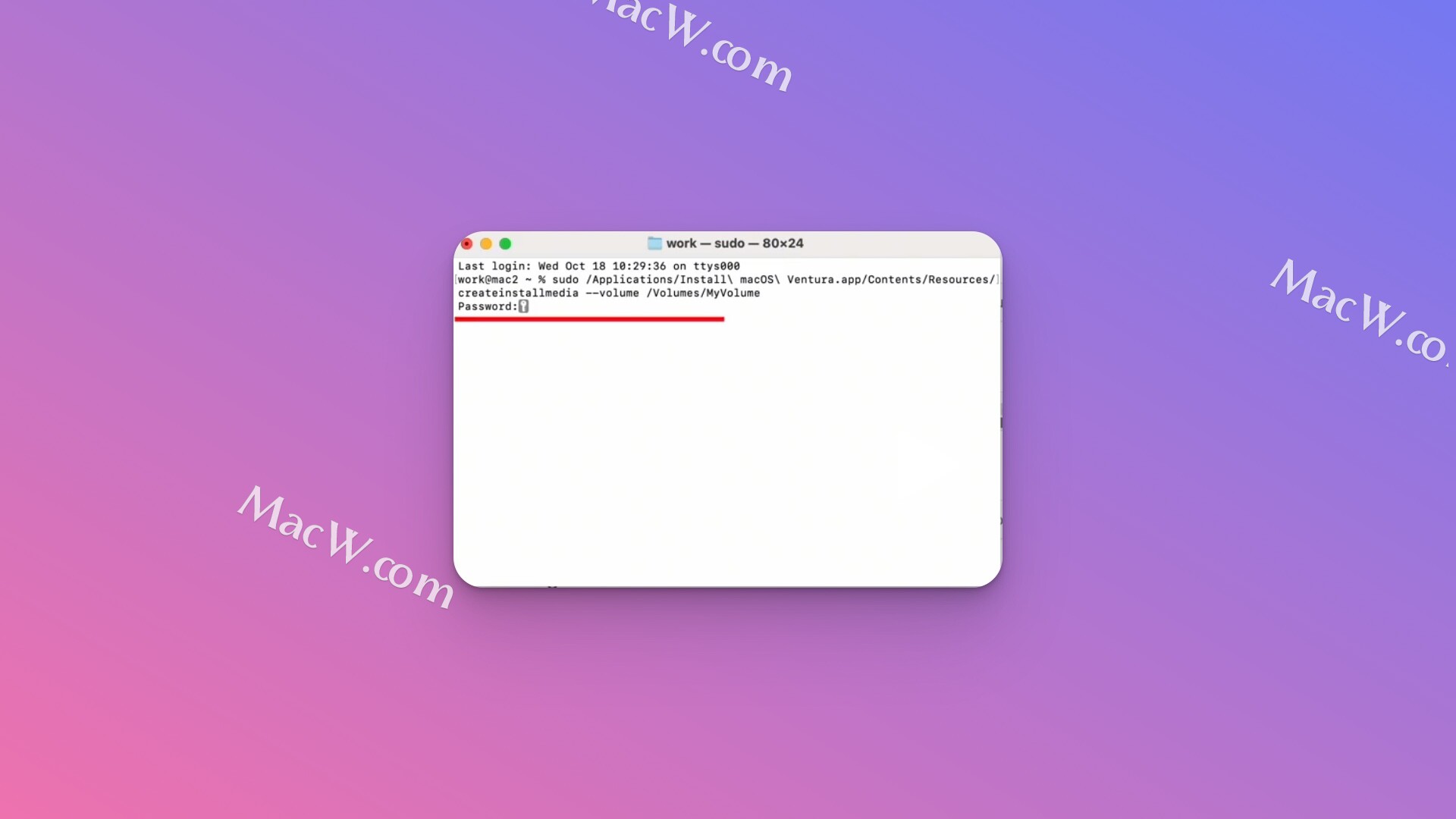
等待,直至出现如图命名,即可完成
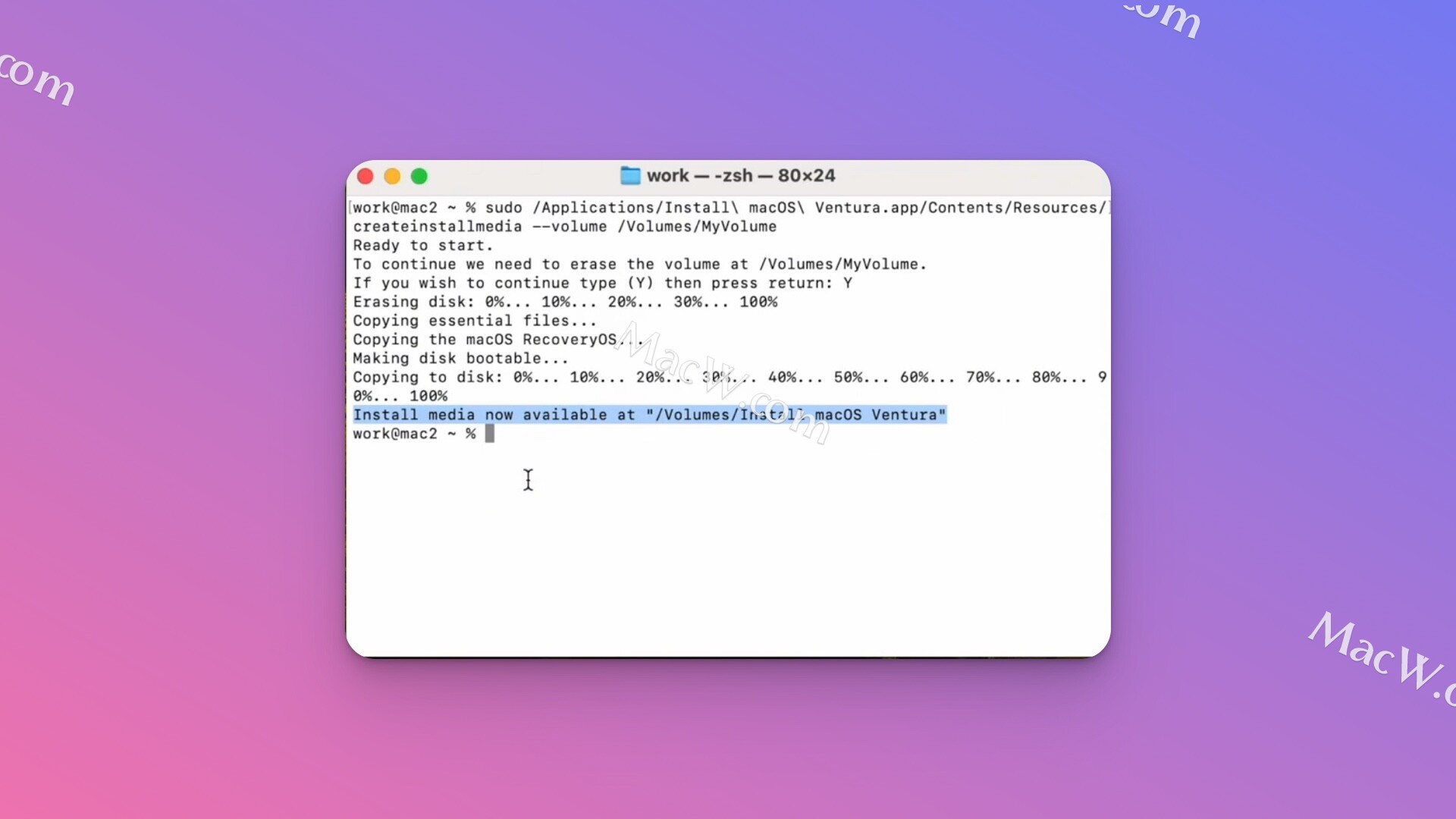
至此,macOS Ventura U盘安装器制作完成。
声明:本文内容由网友自发贡献,不代表【wpsshop博客】立场,版权归原作者所有,本站不承担相应法律责任。如您发现有侵权的内容,请联系我们。转载请注明出处:https://www.wpsshop.cn/w/凡人多烦事01/article/detail/622769
推荐阅读
相关标签


